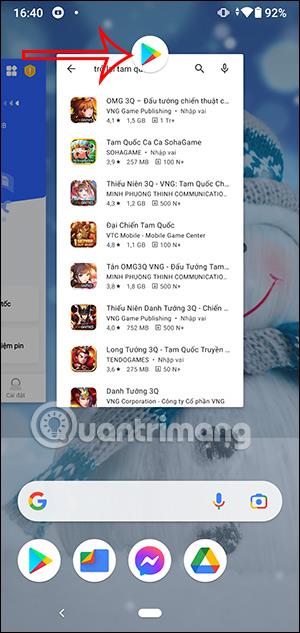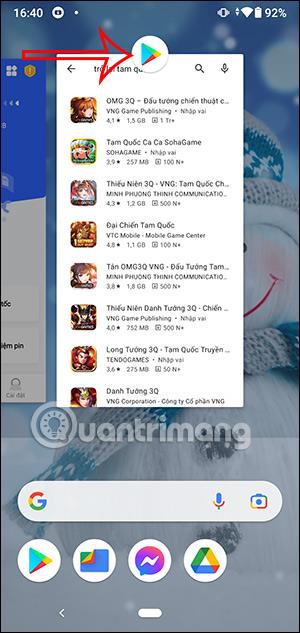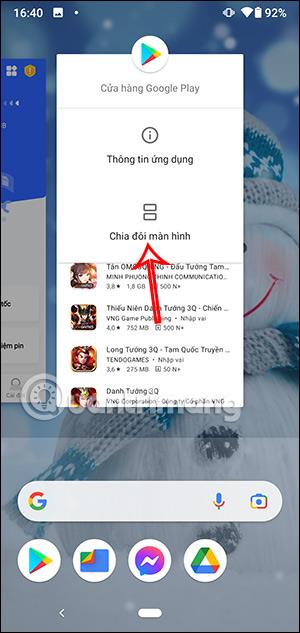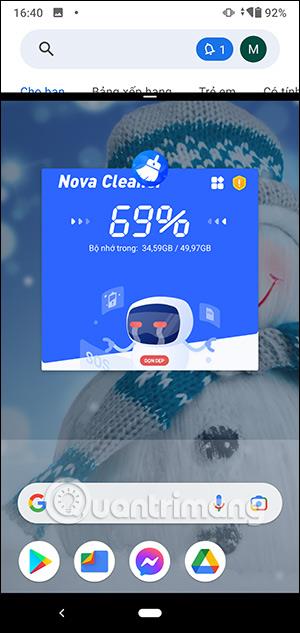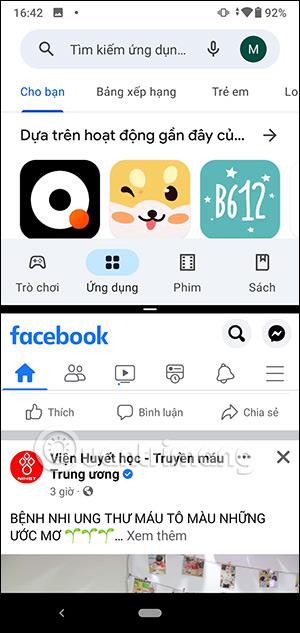Den delte skjermfunksjonen er nå tilgjengelig på mange telefonlinjer, for eksempel Xiaomi-telefoner. Med denne tilgjengelige funksjonen trenger ikke brukere å installere ekstra støtteapplikasjoner som med delt skjerm på iPhone . Da kan du bruke to applikasjoner samtidig rett på samme skjerm, for eksempel se YouTube-videoer og kommentere på Facebook. Artikkelen nedenfor vil guide deg til å dele Xiaomi-telefonskjermen i to.
Instruksjoner for å dele skjermen på Xiaomi-telefoner i to
Merk at funksjonen med delt skjerm på Xiaomi-telefoner vil bare gjelde for enkelte applikasjoner. Og for programmer som ikke støttes, når du klikker for å velge dem, vil det være et varsel rett på skjermen.
Trinn 1:
I Xiaomi-telefonskjermgrensesnittet åpner vi multitasking-programmet for å vise skjermen med åpne applikasjoner eller programmer på telefonen.
Deretter trykker og holder du på det viste programikonet og velger Delt skjerm i visningsalternativene. Hvis applikasjonen ikke støtter denne funksjonen, vises ikke dette alternativet.
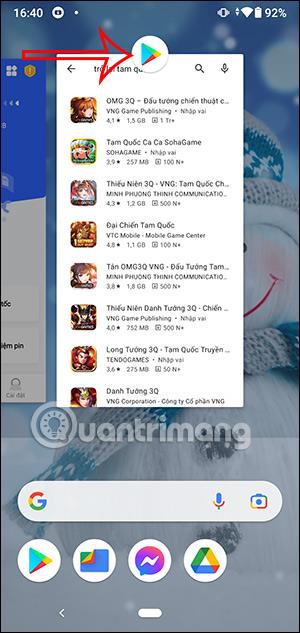
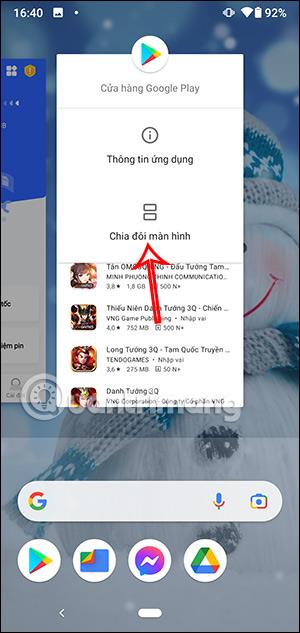
Steg 2:
På dette tidspunktet vil applikasjonsvinduet skjules til toppen av skjermen, nedenfor vil vise miniatyrbilder av åpne applikasjoner som støtter funksjonen for delt skjerm. Du kan umiddelbart klikke for å bruke, eller gå ut til hovedskjermen for å velge en annen applikasjon.
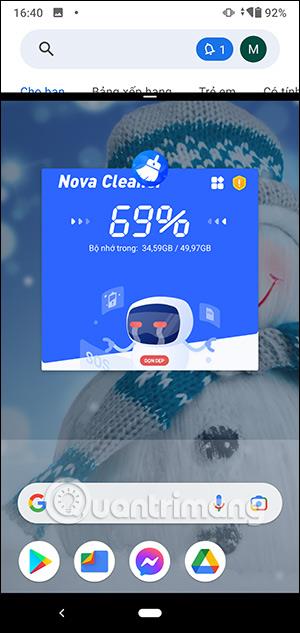
Trinn 3:
På hovedskjermgrensesnittet finner du applikasjonen du vil bruke parallelt på den samme Xiaomi-telefonskjermen.
Som et resultat har Xiaomi-telefonskjermen blitt delt i to som vist nedenfor, med 2 applikasjoner brukt parallelt på samme skjerm. Mellom de to applikasjonsminimerte vinduene er det en skillelinje, og lengden på de applikasjonsminimerte vinduene kan ikke endres.
Trinn 4:
Nå bruker du applikasjonen som vanlig. Vi kan endre bruken av en av de to applikasjonene fortløpende uten å påvirke den andre applikasjonen.
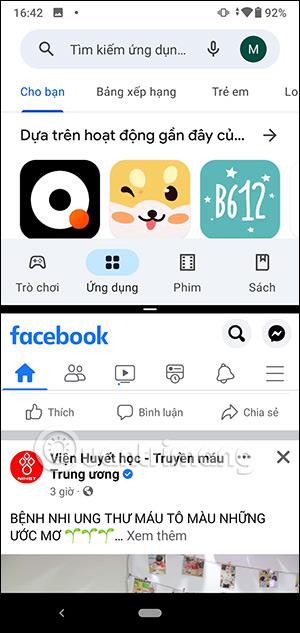
Trinn 5:
For å avslutte delt skjermmodus på Xiaomi , velg applikasjonen du vil bruke bare på skjermen og dra deretter separasjonslinjen til motsatt side for å trekke applikasjonsgrensesnittet til fullskjerm.